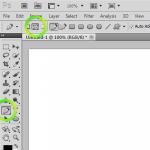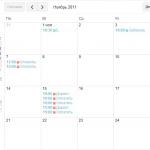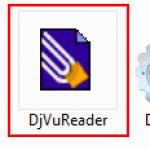Iniciar sesión en el calendario de Google. ¿Cómo instalar Google Calendar en el escritorio? Cómo crear un nuevo evento de calendario
Saludos a todos los lectores del blog.
Este artículo analizará un servicio de Internet muy útil que le ayudará a planificar el tiempo, las tareas y las tareas para cualquier período de tiempo.
Te mostraré cómo usar Google Calendar. ¿Por qué estoy haciendo esto? Porque tiene funciones útiles, y una de ellas es de gran ayuda a la hora de seguir el plan del día.
Registrarse en Google
Entonces, ¿quienes tienen una cuenta de Google no pueden leer esta sección? Y de inmediato. Para aquellos que recién están aprendiendo a navegar por Internet y no tienen correo de Google, les diré cómo obtenerlo y así obtener una cuenta de Google.
Escribimos en la barra de direcciones del navegador la dirección http://google.ru. Verá la página principal de Google.
En la siguiente ventana, ingrese todos los parámetros requeridos en los campos de entrada. Es recomendable vincular inmediatamente tu cuenta a un teléfono móvil, para ello no olvides indicar tu número al registrarte.
Después de ingresar todos los parámetros necesarios, aceptamos las condiciones de registro, haga clic en el botón Siguiente y ¡listo! Tienes una cuenta de Google.
Iniciar sesión en Google Calendario
Para ingresar al calendario de Google, debe hacer clic en el botón Más en la parte superior de la página; si el Calendario no está allí, haga clic en el botón Todos los servicios. Al comenzar a utilizar el servicio, el Calendario pasará a un menú horizontal como el mío.
Se abrirá una página que enumera muchos servicios, necesitamos una sección para el hogar y la oficina, contiene el servicio Calendario. Hagamos clic en él.
Ajustes
Cuando visite el servicio Calendario por primera vez, se le pedirá que configure un calendario. Aprovechemos esta sugerencia, configuremos la zona horaria y configuremos los tipos y horarios de las notificaciones.
Empezando
Acabas de configurar tu primer calendario de Google. Ahora aprendamos cómo trabajar con él.
Todas las tareas del calendario se componen de eventos. Para cualquier evento, puede configurar la hora de inicio, la hora de finalización, configurar repeticiones de eventos y configurar tipos de notificación.
Hay dos formas de crear un nuevo evento: puede hacer clic en el botón "Crear" en la parte superior de la página o simplemente hacer clic aleatoriamente en el campo de la tarea y luego arrastrar el evento a la ubicación deseada.
Si elige la primera opción, se abrirá la ventana completa de edición del evento.
Aquí puede establecer la fecha y hora del evento.
También establezca un período de recurrencia para las tareas periódicas.
También puedes crear eventos haciendo clic en cualquier lugar. Se abrirá un pequeño cuadro de diálogo donde podrá configurar los parámetros básicos para el evento. Después de la creación, es posible editarlo en su totalidad.
Hay tres tipos de notificaciones que se pueden configurar para cada evento: recordatorio por correo electrónico, ventana emergente del navegador y notificación por SMS; este último tipo de notificación es muy útil para cumplir con el plan del día, semana o mes (tenga en cuenta que este método de recordatorio ha sido cancelado y actualmente no funciona)
Crear un nuevo calendario
Al utilizar el servicio, puede crear varios calendarios, por ejemplo, cada uno para sus propios eventos, un calendario de cumpleaños, un calendario deportivo, un plan de ejecución del ciclo de tareas, etc.
Para crear un nuevo calendario, haz clic en la flecha con tus calendarios, se abrirá un menú emergente, en el que crearás un nuevo calendario.
Algo resultó en muchas imágenes, bueno, nada, cuanto más claras, más claras.
¡Buena suerte, no te pierdas el próximo post!
Una vez me pareció incómodo, en el futuro se convirtió en mi verdadero amigo y asistente. De hecho, se trata de un diario en línea con la capacidad de notificarle sobre un próximo evento por correo electrónico o una ventana emergente en su navegador.
¿Cómo se ve todo? ¡Como un diario!
La interfaz del diario es muy sencilla. Puede cambiar la vista por día, por semana, por mes. Por ejemplo, el formato mensual para la emisión de datos me resulta más cómodo.
Puede asignar eventos cíclicos. Por ejemplo, ingrese los días en los que necesita recibir dinero de los clientes o pagar el alojamiento. Mantener un calendario de Google es bastante simple y divertido. 🙂

Al hacer clic en la celda, apareció un formulario para agregar el siguiente evento. Aquí puede especificar su ciclicidad. Puedes resaltar diferentes eventos en diferentes colores, como “bueno-malo”, así como llevar calendarios generales (por ejemplo, los de la empresa), invitar a amigos a eventos, organizar reuniones, etc.

También hay una cómoda búsqueda de calendario integrada. Le ayudará a encontrar lo que necesita entre un montón de eventos agregados.

No hace falta decir que este servicio, como muchos proporcionados por Google, es completamente gratuito y está disponible si tiene una cuenta de Google. También está disponible para usted desde cualquier parte del mundo. Podrás realizar negocios, planificar y gestionar tu tiempo con la máxima comodidad y confort.
¿Cómo uso el Calendario? Todos los pagos por hosting, pagos de clientes y para clientes se enumeran aquí. Así no se pierde nada y siempre está a mano. Incluso si olvida abrir el calendario, las notificaciones sobre el próximo evento se enviarán a su correo a la hora acordada. Bueno, si te olvidas de ir al correo…
Y gracias al panel superior de Google, es muy conveniente cambiar entre Calendario y Documentos. Quienes utilicen ambos servicios me entenderán.
Todo lo que queda de ti ir a este servicio e intenta empezar a usarlo. Estoy segura que te gustará 🙂
PD Sí, sé que hay muchas cosas similares, por ejemplo, el mismo Miniplane, que es mucho más sofisticado y hermoso, pero por alguna razón me cambié al calendario de Google. ¿Probablemente porque es más simple y tiene menos errores?
Cree listas de próximas tareas pendientes y luego visualícelas cómodamente desde cualquiera de sus dispositivos.
Google Calendar facilita la creación de listas de tareas pendientes para que no olvides nada importante. Puede crear eventos usted mismo o importar datos de cualquier otro calendario desde su dispositivo móvil, incluido Exchange. Para cada evento, puede configurar recordatorios convenientes. Los eventos creados se sincronizan instantáneamente con su calendario en otros dispositivos.
Al crear cualquier evento, el programa lo ayudará a ingresar todos los datos necesarios aún más rápido. Para ello, rellenará automáticamente los nombres, lugares y listas de invitados.
Buena característica del programa. calendario de Google está sincronizado con . Esto significa que si su dirección de correo electrónico recibe de Google información sobre la reserva de una habitación de hotel, una mesa en un restaurante o un billete de avión, el programa creará automáticamente el evento correspondiente en el calendario para las fechas especificadas.
Además, el programa te permite establecer objetivos personales. Al mismo tiempo, le ayudará a encontrar tiempo para implementarlos en su agenda.
También vale la pena agregar que el programa tiene una interfaz agradable e intuitiva, y también ofrece varios modos de visualización. Así, podrás consultar el calendario de la forma que más te convenga: por día, semana o mes.
Descargue la aplicación Google Calendar para Android y realice un seguimiento fácilmente de todos sus próximos eventos y configure recordatorios útiles para no olvidar nada importante.
Capturas de pantalla










En el ritmo de vida moderno, se acumulan tantos eventos y eventos que no se puede seguir a todos, y algunos de ellos simplemente se olvidan. Reuniones, encuentros, fiestas, seminarios, cumpleaños y todo lo demás lo guardamos en la cabeza, o con la esperanza de “no olvidar” lo anotamos en un diario, pero… lo olvidamos después.
Registro avanzado de eventos en recordatorios telefónicos. Sí, es efectivo: el teléfono emitirá un pitido y recordarás lo que querías hacer. Pero este método no siempre es conveniente y lleva un poco de tiempo, especialmente si necesita escribir con frecuencia. El servicio Google Calendar viene al rescate, que puede recordarle eventos mediante notificaciones en el escritorio y por correo. Las alertas por SMS están disponibles para los usuarios de Google Apps for Work, Google Apps for Education y Google Apps for Government.
Cómo empezar a utilizar el calendario de Google
Para utilizar el calendario, debe tener una cuenta de Google, es decir. simplemente consíguete un correo electrónico (no lo olvides). Si ya existe, vaya al calendario de Google y comience a familiarizarse con sus capacidades. La primera vez que entres se te mostrará un pequeño asistente de configuración con un saludo donde podrás seleccionar el idioma

y luego la zona horaria

En la siguiente etapa, se configuran las configuraciones de notificación predeterminadas (luego se puede cambiar todo). Aquí podemos configurar los métodos de recordatorio: correo electrónico, notificación emergente o SMS, y la hora predeterminada a la que deben llegar las notificaciones.

Para recibir notificaciones por SMS, debe vincular su número de teléfono móvil. Para hacer esto, ingrese el número y haga clic en "Enviar código". Cuando el código llega al teléfono, debe ingresarse en el campo correspondiente. El propio Google no cobra por los mensajes SMS, pero sugiere que el operador puede hacerlo.
Realmente no cobro nada y no sé qué operador puede cobrar una tarifa. Pruébalo y cuéntame en los comentarios cómo te va. Pasemos al calendario en sí:

Parece un calendario normal, no tiene nada de complicado. Puede elegir la escala de visualización para un día, una semana, un mes o 4 días, según le convenga. En la captura de pantalla, se selecciona la semana como la más conveniente para mí. Los días transcurren horizontalmente y las horas verticalmente.
En las configuraciones que se llaman desde el "engranaje", puedes configurar los formatos para mostrar la fecha, la hora, el primer día de la semana y cosas mucho más interesantes:

Cómo crear un nuevo evento de calendario
Nos acostumbramos un poco, ahora crearemos un nuevo evento. Para ello, simplemente haga clic en el cuadro del calendario con la fecha y hora deseada. Aparecerá un cuadro de diálogo con el nombre del evento.


Aquí podremos introducir la hora exacta, especificar el lugar, descripción y otros detalles. Para agregar una alerta por correo, haga clic en "Agregar notificación", seleccione "Carta al correo" y establezca la hora a la que desea recordarle antes del inicio. Tenga en cuenta que cuando ocurra el evento en sí, no habrá más alertas. Sólo hay un recordatorio antes del evento para la hora que indiquemos.
Recibir notificaciones de escritorio
Está claro con correo y SMS, llegan notificaciones y todo está bien. Y con la ventana emergente, no todo es tan sencillo. La ventana estándar aparece sólo cuando el navegador está abierto y tiene este aspecto:

Por razones desconocidas, la notificación no siempre funciona, por lo que usaremos la extensión Checker Plus para Google Calendar para Google Chrome, Opera, Yandex Browser. Después de la instalación, el complemento le pedirá que proporcione acceso a su cuenta:

Preguntar, ¿iniciar sesión a través de una cuenta de Google o Chrome? No importa si, entonces elígelo. Permitir acceso al calendario:

Se abrirá el menú de configuración, hay muchas cosas: sonidos, tipos de recordatorios y opciones. Puede elegir entre ventana emergente o notificación enriquecida (en el Centro de actividades de Windows).

Ahora los recordatorios del calendario aparecerán en la computadora en esta ventana con sonido:

Además, directamente desde él se puede posponer el evento de 5 minutos a 7 días. Con un clic izquierdo en el icono de la extensión, puede ver el calendario casi en la forma en que se encuentra en el sitio web de Google.

Personalmente, este servicio me ayuda mucho a la hora de planificar las cosas. Para teléfonos inteligentes, existe una aplicación del mismo nombre, que se encuentra mediante la búsqueda.
Hola, queridos lectores del blog. calendario de Google- Este es un servicio completamente gratuito de una empresa reconocida. Es adecuado tanto para uso personal como para uso grupal.
Por ejemplo, si conservas tu sitio y tienes varios editores. También es una buena opción para la elaboración de planes de trabajo para una gran empresa.
Comprender los matices básicos del uso de Google Calendar y "chips" secretos lo que hace que sea mucho más fácil trabajar con ellos.
Funciones especiales del servicio Google Calendar
Se destaca entre los análogos por una amplia gama de diversas funciones adicionales. Destacamos los más interesantes:
- puedes inmediatamente imprimir eventos para el período seleccionado (día, año, mes). Para hacer esto, haga clic en la configuración y seleccione la función "Imprimir".

- Importar y exportar La información también está disponible en la configuración. Puede guardar sus calendarios en su PC o agregar otros nuevos.

*Al hacer clic en una imagen, se abrirá en tamaño completo en una nueva ventana. - Cronograma generado automáticamente. Esta característica se agregó hace muy poco tiempo. Puede ver elementos de todos los calendarios o solo de uno específico. Se distribuyen en varios días en forma de horario.
- Para resaltar elementos individuales con color, simplemente use el botón " marcador". Por ejemplo, anote por separado los cumpleaños de familiares, tareas relacionadas con el estudio, el trabajo y las actividades diarias.

- La aplicación en sí ya tiene calendarios incorporados, por ejemplo, un calendario lunar o una lista completa de días festivos en todo el mundo. Agrégalos a ti mismo y sé el primero en enterarte de los eventos.

*Al hacer clic en una imagen, se abrirá en tamaño completo en una nueva ventana. - Gmail y Google Calendar están completamente sincronizados. Por ejemplo, si reservó una habitación de hotel o compró entradas para el cine, la hora y la fecha se transferirán automáticamente a la lista de tareas pendientes para la fecha especificada. Para permitir sincronización con el correo, active la configuración adecuada.

*Al hacer clic en una imagen, se abrirá en tamaño completo en una nueva ventana. - Sincronizaciones de calendario version móvil y versión para PC. Descarga la aplicación para iOS o Android para ver todas las tareas de un vistazo desde tu smartphone.
En una palabra, el servicio es lo más funcional posible. Echemos un vistazo más de cerca a cómo usarlo.
Inicie sesión en Google Calendar y comience
Para comenzar a utilizar el Calendario, todo lo que necesitas es. Si ya tienes una cuenta, simplemente inicia sesión. Área funciona directamente en el navegador, por lo que no necesitas descargar ninguna aplicación en tu PC. Lamentablemente, no es posible crear un nuevo calendario desde un dispositivo móvil (en un navegador, sin una aplicación).
¡Buena suerte para ti! Nos vemos pronto en el sitio de las páginas del blog.
Puede que te interese
BotFAQtor: cómo deshacerse de los bots en el sitio El sitio inp.one sabe cómo ganar mucho dinero con criptomonedas Protéjase de forma segura y cómoda en la Web con la ayuda de Proxyseller Hirviendo y hirviendo con el servicio de intercambio de vida 7money.co Asuntos urgentes: ¿dónde conseguir comentarios y me gusta para sus sitios? Turbologo: creador de logotipos en línea fácil de usar OKATO: decodificación, cita, búsqueda de OKATO por TIN y dirección Canva: diseño sin diseñador CashBox: un intercambio de promoción digno con un medio dorado Portal "Gosuslugi": cuenta personal y sus capacidades Qué es OKTMO y cómo averiguar este código por el TIN de la organización o dirección (lugar de residencia)